No atual contexto da era da informação, as empresas buscam recursos para garantir a segurança na transmissão de dados e na identificação em ambiente digital.
Com isso, nasce a necessidade de aprender como instalar certificado digital para utilizar o recursos nos processos empresariais.
A ferramenta confere validade jurídica e proteção a operações online, seja do tipo A1 ou A3, e pode ser instalada em diferentes dispositivos.
Você sabe como adicionar um novo certificado digital? E como instalar um certificado digital A3? Vamos ver um passo a passo aplicável a computadores e celulares.
Como instalar certificado digital? Confira o passo a passo
O processo de instalação de um certificado digital pode parecer complexo, mas, com orientação adequada, se torna uma tarefa simples.
Ao compreender os tipos de certificados, como A1 e A3, e as plataformas nas quais serão utilizados, você saberá como instalar certificado digital no PC e no MAC, e também no celular.
Dessa forma, você assegura que sua empresa se mantenha protegida e legalmente atuante no ambiente digital. Confira!
Como instalar certificado digital A1
O certificado A1 é armazenado diretamente no dispositivo do usuário, sem a necessidade de um dispositivo físico separado, e válido por um período de 1 ano após a emissão.
Popular entre empresas e profissionais liberais, ele permite a realização de muitas operações online. Veja como instalar certificado digital A1 a seguir:
- Acesse o e-mail ou o site da Autoridade Certificadora onde você adquiriu seu certificado A1;
- Faça o download do arquivo de instalação, geralmente um arquivo com a extensão “.pfx” ou “.p12”;
- Execute o arquivo baixado e insira a senha PIN que foi criada no momento da emissão do seu certificado;
- Confirme a importação e aguarde a finalização do processo.
Lembre-se de manter o arquivo em um local seguro e fazer backup do certificado digital regularmente. Afinal, este certificado tem a vantagem de poder ser copiado e utilizado em mais de uma máquina.
Leia também: Senha PUK do certificado digital: para que ela serve?
Como instalar um certificado digital A3
Diferentemente do A1, o certificado A3 se destaca pelo maior período de validade, geralmente 3 anos (mas existem opções de 5 anos).
Este tipo requer armazenamento em mídia física, como um token ou cartão inteligente, oferecendo uma camada adicional de segurança, pois a mídia deve estar presente durante seu uso e a chave é gerada em hardware separado.
Vamos ver como instalar certificado digital A3 em seu computador:
- Faça o download do driver da mídia externa no site da Autoridade Certificadora de acordo com o sistema operacional do seu computador, o modelo de certificado e o navegador;
- Execute o programa de instalação e selecione o seu dispositivo conectado;
- Insira o token ou conecte o cartão inteligente ao computador;
- Siga as instruções na tela para instalar os drivers necessários;
- Ao finalizar, abra o software gerenciador e verifique se o certificado foi reconhecido corretamente.
É fundamental que o dispositivo permaneça conectado para utilização do certificado. Em caso de problemas, contate o suporte técnico da Autoridade Certificadora.
Como instalar certificado digital em nuvem
Os certificados digitais em nuvem permitem que você armazene sua identidade digital de forma segura na internet, eliminando a necessidade de dispositivos físicos e concedendo acesso flexível de qualquer lugar.
E neste caso? Como instalar certificado digital no MAC ou no PC? Você não precisa instalar nenhum driver do certificado, apenas um aplicativo que funcionará como gerenciador da ferramenta.
Aprenda a instalar e utilizar essa ferramenta que combina conveniência e alta segurança:
- Acesse o portal da Autoridade Certificadora que forneceu o seu certificado digital em nuvem;
- Faça login com suas credenciais, que normalmente incluem um e-mail e uma senha, e talvez um código de ativação;
- Localize a opção para baixar o aplicativo ou programa gerenciador do certificado;
- Siga as instruções para vincular o certificado ao software desejado ou ao navegador.
Confirmada a instalação, o seu certificado estará acessível de qualquer dispositivo conectado à internet, desde que forneça as devidas credenciais de acesso.
Como instalar certificado digital no celular?
O certificado digital no celular funciona da mesma forma que no computador, mas oferece praticidade e segurança para autenticação e assinatura de documentos diretamente do seu dispositivo móvel.
Para o uso mobile da ferramenta, os tipos mais comuns de certificado são o A1 e o A3 em nuvem.
Vamos ver como instalar certificado digital no celular Android ou iOS:
- Para preparar seu smartphone, acesse o e-mail enviado pela Autoridade Certificadora após a compra e siga as orientações;
- Instale o aplicativo gerenciador do certificado, fornecido pelas ACs;
- Instale o certificado: acesse as configurações de segurança do seu dispositivo Android e procure a opção “instalar certificados”. Para dispositivos iOS, é possível enviar o arquivo do certificado diretamente para o dispositivo (via e-mail ou download direto);
- Após selecionar o arquivo do certificado, insira a senha criada ao emitir o recurso para finalizar a instalação.
Ao concluir esses passos, seu certificado digital estará instalado no celular, o que aumenta suas capacidades de assinatura e autenticação a partir dos mais variados locais com apenas alguns toques na tela.
Inclusive, o TOTVS Assinatura Eletrônica fornece o app Minha Assinatura Eletrônica para facilitar a autenticação pelo celular.
TOTVS Assinatura Eletrônica
Em um ambiente de negócios cada vez mais digitalizado, o TOTVS Assinatura Eletrônica surge como uma solução segura e eficiente para assinatura e gestão de documentos.
Com ele, é possível assinar, gerenciar e armazenar documentos de maneira totalmente digital, garantindo a validade jurídica e a otimização de processos.
Além de se integrar facilmente a diferentes sistemas, a ferramenta permite a assinatura com certificado digital A1 e A3, no computador ou no celular (via app Minha Assinatura Eletrônica).
Não perca mais tempo com papelada. Conheça o TOTVS Assinatura Eletrônica e transforme sua burocracia em produtividade!

Conclusão
Neste texto, você aprendeu como instalar certificado digital A1 e A3, no PC ou no MAC, e também no celular.
Compreender as diferentes modalidades de certificados digitais para empresas e saber como instalá-los em suas diversas plataformas significa não apenas agregar segurança ao seu negócio, mas também eficiência e conformidade legal.
Os avanços tecnológicos proporcionam ferramentas poderosas que simplificam nossa rotina empresarial, mantendo-a dinâmica e protegida.
Se você deseja aprofundar seu conhecimento sobre as aplicações de certificados digitais, que tal aprender como assinar documento com certificado digital?




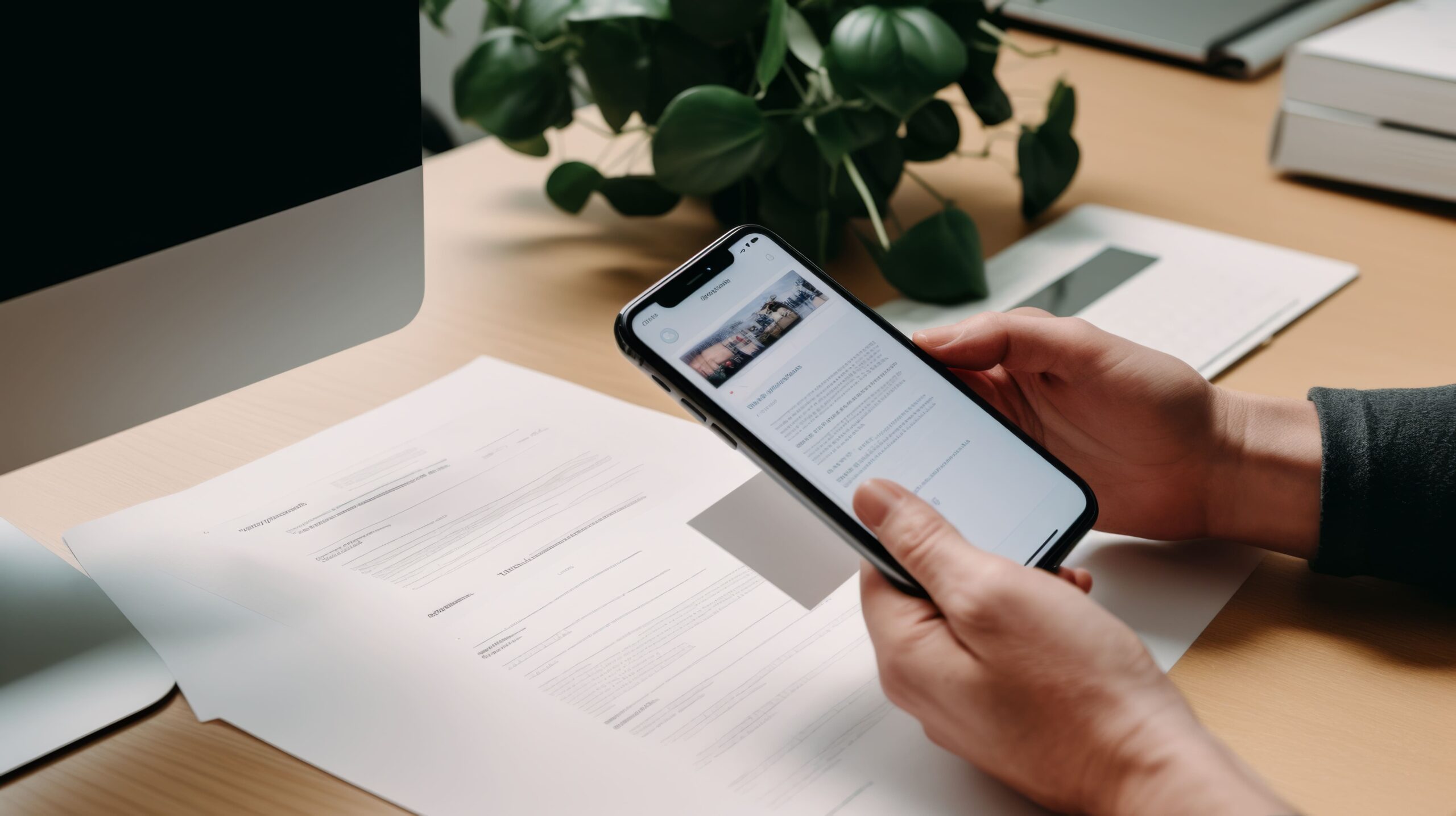





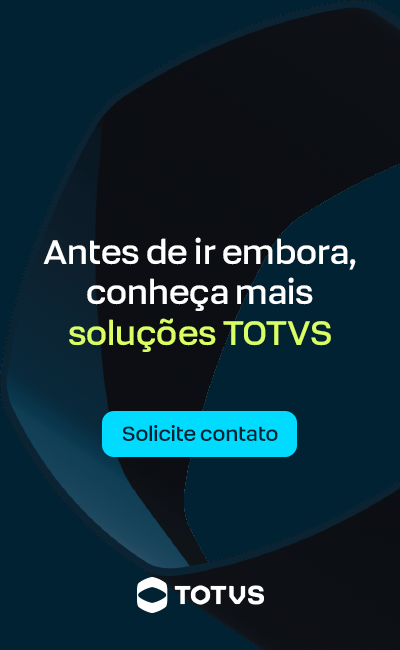
Deixe aqui seu comentário